Hogyan frissíthetem a hivatkozásokat az Excelben?
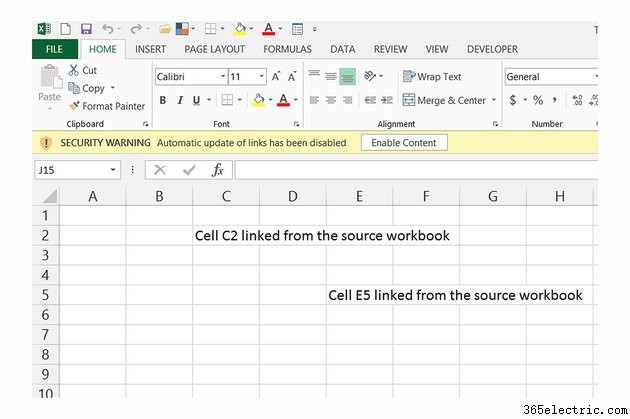
Az Excel 2010 és 2013 rendszerint minden alkalommal kéri a munkafüzetek közötti hivatkozások frissítését, amikor megnyit egy hivatkozásokat tartalmazó fájlt. Amikor először nyit meg egy munkafüzetet, előfordulhat, hogy rá kell kattintania a "Tartalom engedélyezése" lehetőségre a biztonsági figyelmeztetésben, de ezt követően a folyamat automatikusan működik. Ha azonban áthelyezte vagy átnevezte a forrásmunkafüzetet, manuálisan kell frissítenie a hivatkozást az Excel programnak a forrás új helyére irányításával.
1. lépés
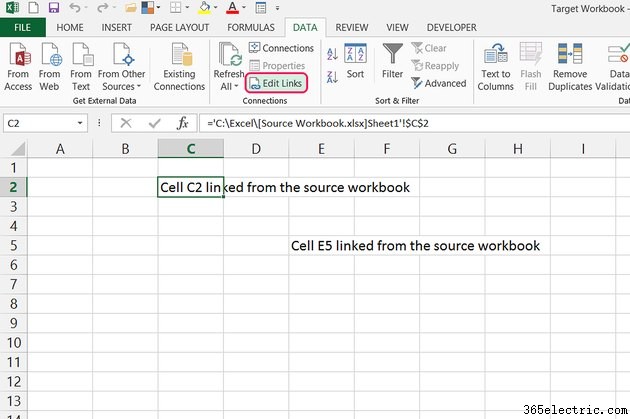
Nyissa meg a célmunkafüzetet, amely a nem működő hivatkozásokat tartalmazza, majd kattintson a „Hivatkozások szerkesztése” lehetőségre az Adatok lap Kapcsolatok részében.
2. lépés
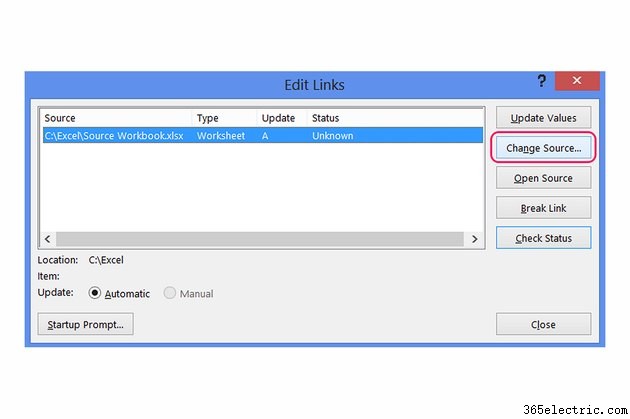
Válassza ki a hibás hivatkozás forrását, és nyomja meg a "Forrás módosítása" gombot.
3. lépés
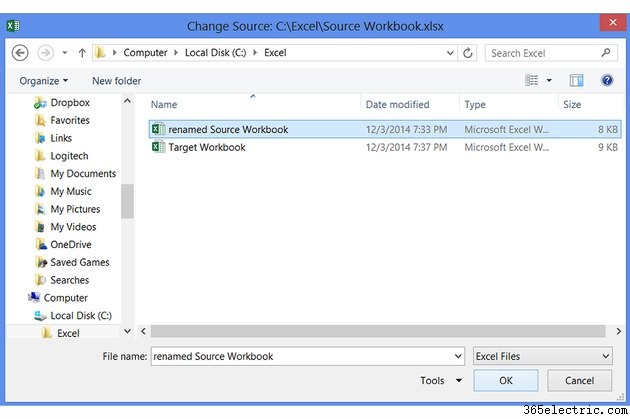
Keresse meg a forrásmunkafüzet aktuális helyét, válassza ki, és nyomja meg az „OK” gombot. Ha a megfelelő munkafüzetet választja, a Hivatkozások szerkesztése ablakban felsorolt forrás az Állapot oszlopban "OK" lesz, és az összes csatolt cellában lévő adatok frissülnek.
4. lépés
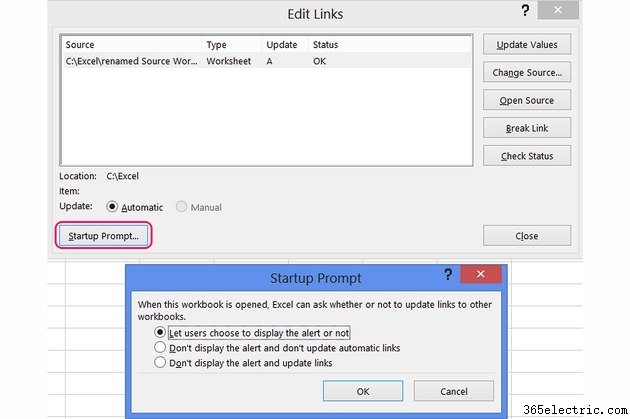
Nyomja meg az „Indítási parancsot”, ha azt szeretné beállítani, hogy az Excel mindig frissítse vagy soha ne frissítse a működő hivatkozásokat az aktuális munkafüzet megnyitásakor. Ez a beállítás nem javítja ki automatikusan a hibás hivatkozásokat – csak az „OK” állapotú hivatkozásokat frissíti. Az alapértelmezett "A felhasználók választhatnak..." beállítás az aktuális felhasználó beállítását használja, amely alapértelmezés szerint frissítési felszólítást jelenít meg minden alkalommal, amikor megnyitja a munkafüzetet.
5. lépés
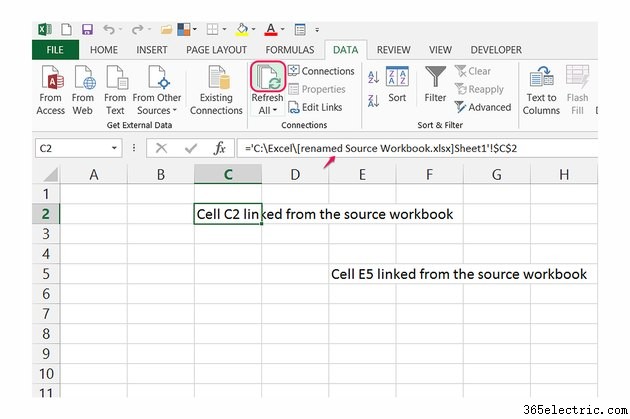
Zárja be az összes megnyitott párbeszédpanelt, és jelöljön ki egy csatolt cellát annak ellenőrzéséhez, hogy a képlete a frissített forrásmunkafüzetre mutat. Ha ismét manuálisan kell frissítenie a csatolt cellák adatait, miközben a könyv nyitva van, nyomja meg az „Összes frissítése” gombot az Adatok lapon.
Tipp
Kattintson a "Link megszakítása" gombra a Hivatkozások szerkesztése ablakban, hogy eltávolítsa az összes hivatkozást a kiválasztott forrásból, és lecserélje a cellákat az aktuális adatok statikus másolatára.
Ha ki szeretné kapcsolni a hivatkozásfrissítési felszólítást azokon a munkafüzeteken, amelyek beállítása „A felhasználók választhatnak...”, nyissa meg a „Fájl” menüt, kattintson a „Beállítások”, majd a „Speciális” elemre, és törölje a jelet az „Automatikus hivatkozások frissítésének kérése” jelölőnégyzetből.
Ha meg szeretné akadályozni, hogy egy adott forrásmunkafüzet automatikusan frissítse a más munkafüzetekben lévő hivatkozásokat, nyissa meg a forrás-munkafüzetet, nyissa meg az Excel beállításait a Speciális lapon, és törölje a jelet a „Más dokumentumokra mutató hivatkozások frissítése” jelölőnégyzetből.
A munkafüzeten belüli hivatkozások mindig automatikusan, valós időben frissülnek, hacsak nem állítja a „Számítási beállítások” beállítást „Kézi” értékre a Képletek lapon. Ha kézi újraszámítást használ, nyomja meg az "F9" billentyűt a hivatkozások frissítéséhez.
Figyelmeztetés
Ha a Hivatkozások szerkesztése ablakban új forrást választ ki, akkor minden csatolt cellához frissíti a forrást, amely azt a forrást használja. Ha inkább egy adott cellát szeretne frissíteni, és másokat érintetlenül hagyni, jelölje ki a cellát, és módosítsa a képletét kézzel, hogy az új forrásmunkafüzetre mutasson.
